Schritte zum Beheben von Flash Player-Problemen im IE
- Deaktivieren Sie die ActiveX-Filterung in Internet Explorer
- Fügen Sie Websites zur Kompatibilitätsansicht hinzu
- Registrieren Sie die Flash.ocx-Datei erneut
- Setzen Sie den Browser zurück
Der Internet Explorer gehörte einst zu den wichtigsten Webbrowsern und verfügt nach wie vor über eine relativ solide Benutzerbasis. Einige Benutzer von Internet Explorer 11 haben angegeben, dass der Internet Explorer Adobe Flash Player nicht erkennt, obwohl die aktuelle Flash-Version installiert und im Browser aktiviert wurde.
Aus diesem Grund werden auf Websiteseiten im Explorer leere Felder anstelle von Flash-Videos angezeigt. Dies ist normalerweise der Fall, wenn Flash nicht ordnungsgemäß konfiguriert ist, die ActiveX-Filterung aktiviert ist oder die flash.ocx-Datei beschädigt ist. Dies sind einige Auflösungen, durch die Flash möglicherweise korrigiert wird, wenn der IE-Browser des PCs Adobe Flash Player nicht erkennt.
Gelöst: Mein Computer erkennt Adobe Flash Player nicht
1. Deaktivieren Sie die ActiveX-Filterung in Internet Explorer
Adobe Flash Player ist ein ActiveX-Steuerelement in Internet Explorer 11. Durch Aktivieren der ActiveX-Filterung im Explorer wird Flash Player deaktiviert. Wenn Sie also die ActiveX-Filterung deaktivieren, wird der IE wahrscheinlich Flash wieder erkennen und seinen Videoinhalt auf Webseiten anzeigen. So können Sie die ActiveX-Filterung im IE 11 deaktivieren.
- Drücken Sie zuerst den Cortana- Typ hier, um die Suchschaltfläche zu öffnen, um das Suchfeld von Windows 10 zu öffnen.
- Geben Sie "Internet Explorer" in das Suchfeld ein und wählen Sie, um diesen Browser zu öffnen.
- Klicken Sie dann auf die Schaltfläche Extras, um das Menü im Schnappschuss direkt darunter zu öffnen.
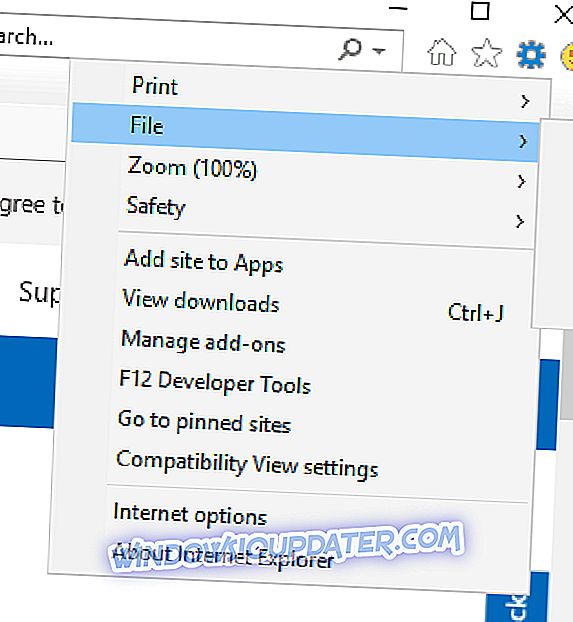
- Wählen Sie " Sicherheit" und klicken Sie auf " ActiveX-Filter", wenn Sie die Auswahl aufheben.
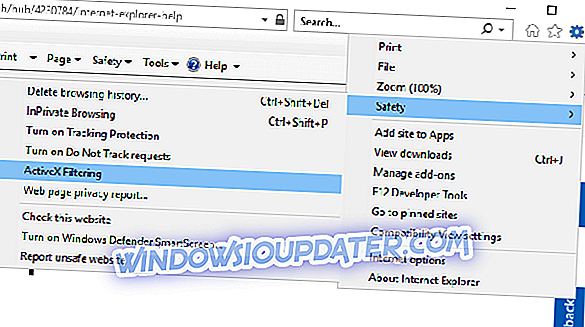
2. Fügen Sie Websites zur Kompatibilitätsansicht hinzu
- Beim Hinzufügen von Websites zur Kompatibilitätsansicht wird möglicherweise deren Flash Player-Inhalt angezeigt. Öffnen Sie dazu die Website, die den Flash-Inhalt nicht in Internet Explorer anzeigt
- Klicken Sie im IE auf die Schaltfläche Tools .
- Wählen Sie die Option Kompatibilitätsansicht, um das Fenster im Schnappschuss direkt darunter zu öffnen.
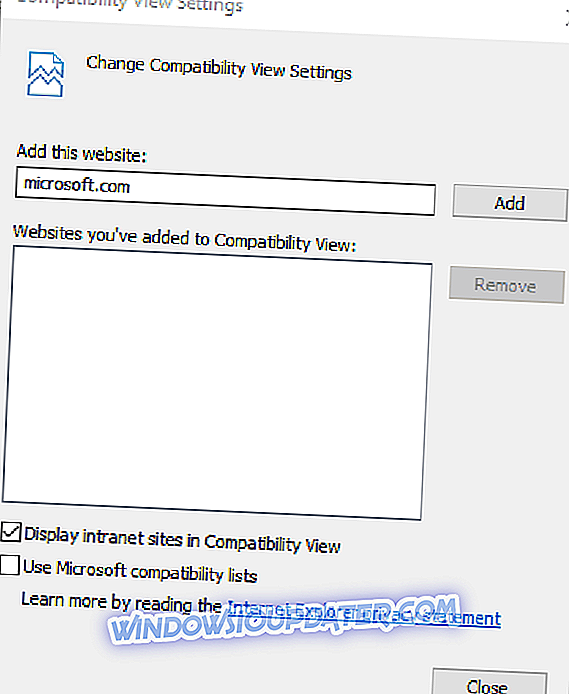
- Klicken Sie auf Hinzufügen, um die Website zur Kompatibilitätsansicht hinzuzufügen.
- Wählen Sie die Option Intranetsites in Kompatibilitätsansicht anzeigen aus .
- Wählen Sie die Einstellung Microsoft-Kompatibilitätslisten verwenden aus und klicken Sie auf die Schaltfläche Schließen .
- Starten Sie dann Ihren IE-Browser neu.
3. Registrieren Sie die Flash.ocx-Datei erneut
- Möglicherweise müssen Sie die flash.ocx-Datei erneut registrieren, wenn sie beschädigt oder nicht registriert ist. Klicken Sie dazu mit der rechten Maustaste auf die Schaltfläche Start, um das Menü darunter zu öffnen.
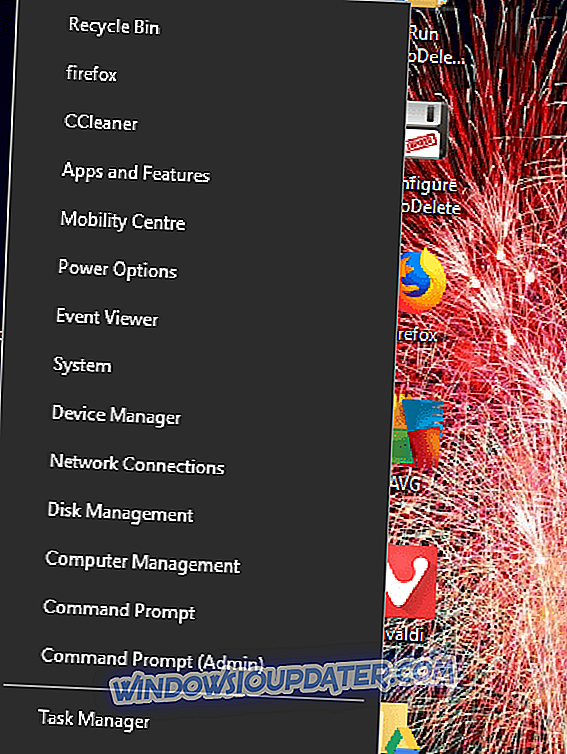
- Wählen Sie Eingabeaufforderung (Admin), um die Eingabeaufforderung zu öffnen.
- Geben Sie 'regsvr32 c: windowssystem32macromedflashflash.ocx' in die Eingabeaufforderung ein und drücken Sie die Eingabetaste.
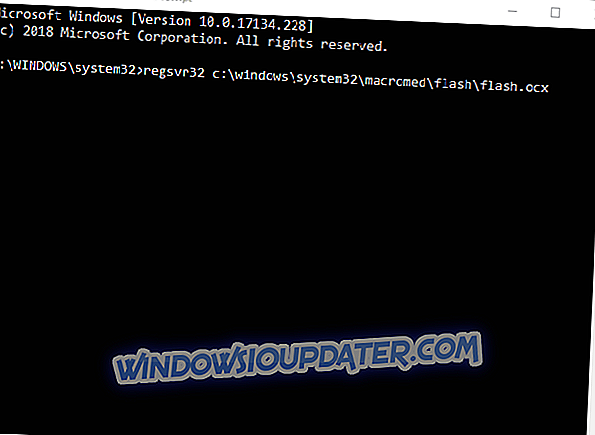
- Klicken Sie im sich öffnenden Dialogfeld "RegSvr32" auf " OK" .
- Starten Sie Ihren Desktop und / oder Ihren Laptop neu.
4. Setzen Sie den Browser zurück
Internet Explorer enthält eine Reset-Option, auf die Sie klicken können, um die Standardeinstellungen des Browsers wiederherzustellen. Einige IE-Benutzer haben bestätigt, dass beim Zurücksetzen des Explorers Adobe Flash Player behoben wurde. Sie können den IE wie folgt zurücksetzen.
- Klicken Sie im IE auf die Schaltfläche Tools .
- Wählen Sie Internetoptionen, um das direkt darunter gezeigte Fenster zu öffnen.
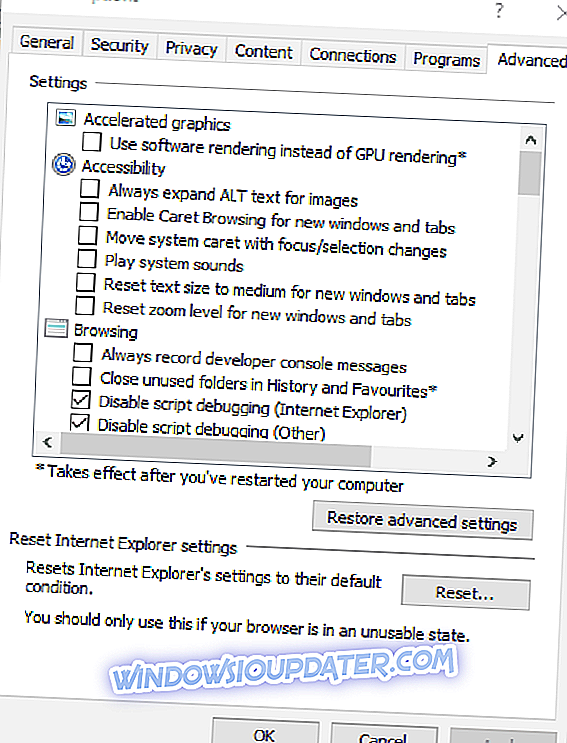
- Wählen Sie im Fenster Internet-Eigenschaften die Registerkarte Erweitert.
- Drücken Sie dann die Reset- Taste, um die Standardkonfiguration des IE wiederherzustellen.
Eine oder mehrere der oben genannten Auflösungen werden Flash Player möglicherweise in Ihrem Internet Explorer-Browser beheben. Vergewissern Sie sich neben diesen Fixes, dass Ihr IE-Browser über die neuesten Updates verfügt. Klicken Sie auf dieser Seite auf Jetzt nach Windows-Updates suchen. Darüber hinaus könnten Sie auch versuchen, Flash zu deinstallieren und erneut zu installieren, wie in diesem Beitrag beschrieben.


